Smart Widget AI
DESKRIPSI PRODUK
#GRATIS PENGGUNAAN SELAMA MASA PENGEMBANGAN/TRIAL
Widget Chatbot AI untuk Blogger – cukup menggunakan Google Spreadsheet dan API Key gratis dari Gemini.
Ingin blog Anda memiliki chatbot AI yang bisa membantu pengunjung secara otomatis? Dengan widget ini, Anda bisa menambahkan asisten virtual ke blog hanya dengan ID spreadsheet dan API dari Gemini. Tidak perlu kemampuan coding khusus—cukup salin dan tempel.
Apa Itu Widget Chatbot AI?
Widget ini adalah chatbot berbasis AI yang dapat merespons pertanyaan pembaca, membantu navigasi konten blog Anda, dan bekerja berdasarkan data yang Anda isi sendiri melalui Google Spreadsheet.
Cara Kerja:
- Anda menyiapkan materi (seperti FAQ, deskripsi, atau artikel) di dalam spreadsheet.
- Widget menggunakan API Gemini untuk menghasilkan jawaban dari materi tersebut.
- Hasil script dapat langsung ditempel di HTML blog tanpa backend atau database tambahan.
PETUNJUK PENGISIAN FORM KONFIGURASI WIDGET:
1. Cekout trial widget 0 rupiah.
2. Kode lisensi akan dikirim ke WhatsApp.
3. Aktifkan dan generate source code di sini:
AKTIVASI
4. DOMAIN
Isi dengan domain blog Anda. Contoh: vmistore.blogspot.com (tanpa http:// atau www).
5. API_KEY
Dapatkan API Key gratis dari Gemini di:
aistudio.google.com/apikey
Tutorial:
Lihat YouTube
6. HEADER_NAME
Masukkan nama tampilan yang akan muncul di atas widget chatbot. Contoh: Asisten Toko Kami
7. BOT_PROFILE
Masukkan URL gambar (.png) untuk digunakan sebagai foto profil chatbot. Anda bisa memakai logo sendiri atau gambar dari internet.
8. ID_SHEET
Salin terlebih dahulu template berikut ke Google Drive Anda:
Klik untuk Salin Template Sheet
Setelah file tersalin ke akun Anda, masukkan semua materi chatbot ke dalam sheet tersebut.
Untuk mendapatkan ID Sheet, lihat bagian tengah dari URL Google Sheet Anda, misalnya:
https://docs.google.com/spreadsheets/d/1tJREl6zxISsdCzsh4S2vVGHKG9-9U7d5W1XRjAgLN2g/edit#gid=0
Bagian yang ditebalkan di atas adalah ID Sheet-nya. Salin hanya bagian ID tersebut dan masukkan ke form di kolom ID_SHEET.
9. SHEETNAME
Masukkan nama tab (sheet) tempat Anda menyimpan materi chatbot di Google Sheet. Contoh: Materi
10. GREETING_LINE1 - GREETING_LINE5
Anda dapat menuliskan hingga 5 baris sapaan yang akan muncul saat chatbot pertama kali aktif. Misalnya:
- Hai!
- Selamat datang di blog kami
- Silakan ajukan pertanyaan Anda
Jika tidak ingin menggunakan sapaan pembuka, kolom ini bisa dikosongkan.






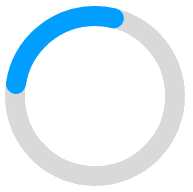
Tidak ada komentar:
Posting Komentar